我们在使用win11电脑的时候可能会遇到电脑出现各种问题,有些用户就在开机win11电脑的时候发现系统出现了问题,无法正常开机,想要进行修复但是却不知道win11无法正常开机的修复方
我们在使用win11电脑的时候可能会遇到电脑出现各种问题,有些用户就在开机win11电脑的时候发现系统出现了问题,无法正常开机,想要进行修复但是却不知道win11无法正常开机的修复方法,今天小编就给大家带来windows11开不了机怎么修复,如果你刚好遇到这个问题,跟着我的方法来操作吧。
推荐下载:windows11系统下载
方法如下:
1、首先按下Shift+重启然后一直按住Shift将电脑重启,等待界面进入安全模式并点击疑难解答。
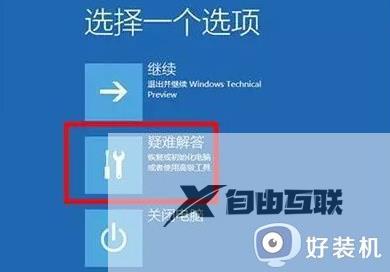
2、然后根据你的问题选择恢复方法,点击恢复电脑即可开始恢复解决大部分的问题。

3、按下Win+X并同时按住WinX然后按A,在弹框中输入sfc/scannow后按回车。此时电脑会开始扫描所有受保护的系统文件,并使用之前备份缓存文件进行替换。
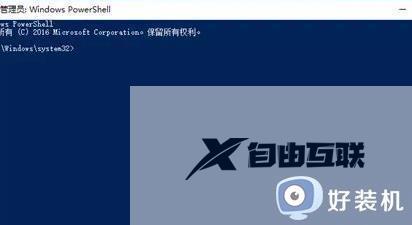
4、按下Win+R之后输入systemreset,点击确定即可进入选项页面,选择保留我的文件即可保留重要的文件。

5、最后使用电脑管家或360安全卫士中的系统急救箱即可将电脑扫描后进行修复,等待一段时间即可。
windows11开不了机怎么修复就为大家介绍到这里了。若是你也遇到同样情况的话,不妨参考本教程操作看看!
【本文由:高防cdn http://www.558idc.com/gfcdn.html 复制请保留原URL】